- Как автоматически очистить неиспользуемые временные файлы в Linux
- Автоматическое очищение неиспользуемых временных файлов в Linux
- Как временные файлы очищаются с помощью таймера Systemd
- Как вручную очистить временные файлы
- Какие файлы можно удалить при нехватке места на диске Linux
- 1. Удаление временных файлов
- 2. Удаление файлов кэширования
- 3. Удаление логов (журналов)
- 4. Очистите корзину
- 5. Удаление ненужных файлов исходного кода заголовков ядра
- 6. Удаление осиротевших пакетов
- 7. Очистка журналов systemd
- 8. Файлы в директории /lost+found
- 9. Очистка PHP сессий
- (БОНУС) 10. Проанализируйте файлы Docker
- Заключение
- Связанные статьи:
Как автоматически очистить неиспользуемые временные файлы в Linux
Как удалить неиспользуемые файлы в Linux? В этой статье вы узнаете, как настроить таймер, управляющий временными файлами. В большинстве современных систем Linux для оптимальной обработки требуется большое количество временных файлов и каталогов. В совокупности они могут потреблять гигабайты дискового пространства, если их не чистить часто. Поэтому необходимо удалить старые файлы, чтобы они не занимали место на диске.
Некоторые пользователи или приложения будут использовать каталог /tmp для хранения временных данных, в то время как другие используют более специфичное для задачи расположение, такое как каталоги демонов и непостоянных (volatile) пользовательских файлов в /run .
Непостоянные означает, что файлы существуют только в памяти. Если система перезагружается или происходит потеря питания, все содержимое энергозависимой памяти исчезнет.
Автоматическое очищение неиспользуемых временных файлов в Linux
В Red Hat Enterprise Linux 7 и новее включен новый инструмент systemd-tmpfiles . Этот инструмент предоставляет структурированный и настраиваемый метод управления временными каталогами и файлами.
Проверить запущенные сервисы можно командой:
$ systemctl status systemd-tmpfiles-* ? systemd-tmpfiles-setup.service - Create Volatile Files and Directories Loaded: loaded (/usr/lib/systemd/system/systemd-tmpfiles-setup.service; static; vendor preset: disabled) Active: active (exited) since Mon 2020-02-10 08:27:50 EAT; 1 weeks 3 days ago Docs: man:tmpfiles.d(5) man:systemd-tmpfiles(8) Process: 794 ExecStart=/usr/bin/systemd-tmpfiles --create --remove --boot --exclude-prefix=/dev (code=exited, status=0/SUCCESS) Main PID: 794 (code=exited, status=0/SUCCESS) CGroup: /system.slice/systemd-tmpfiles-setup.service Feb 10 08:27:50 envoy-nginx.novalocal systemd[1]: Starting Create Volatile Files and Directories. Feb 10 08:27:50 envoy-nginx.novalocal systemd[1]: Started Create Volatile Files and Directories. ? systemd-tmpfiles-setup-dev.service - Create Static Device Nodes in /dev Loaded: loaded (/usr/lib/systemd/system/systemd-tmpfiles-setup-dev.service; static; vendor preset: disabled) Active: active (exited) since Mon 2020-02-10 08:27:49 EAT; 1 weeks 3 days ago Docs: man:tmpfiles.d(5) man:systemd-tmpfiles(8) Process: 553 ExecStart=/usr/bin/systemd-tmpfiles --prefix=/dev --create --boot (code=exited, status=0/SUCCESS) Main PID: 553 (code=exited, status=0/SUCCESS) CGroup: /system.slice/systemd-tmpfiles-setup-dev.service Feb 10 08:27:49 envoy-nginx.novalocal systemd[1]: Starting Create Static Device Nodes in /dev. Feb 10 08:27:49 envoy-nginx.novalocal systemd[1]: Started Create Static Device Nodes in /dev.
При запуске служебного модуля systemd-tmpfiles-setup он запускает команду systemd-tmpfiles –create –remove . Команда проверяет файлы конфигурации из:
Если есть файлы и каталоги, отмеченные для удаления в указанных выше файлах конфигурации, они будут удалены. Для файлов и каталогов, отмеченных как для создания, они при необходимости создаются с правильными разрешениями.
Как временные файлы очищаются с помощью таймера Systemd
Блок таймера systemd , называемый systemd-tmpfiles-clean.timer , запускает службу systemd-tmpfiles-clean.service с регулярным интервалом, которая затем выполняет команду systemd-tmpfiles –clean .
В разделе [Timer] указывается, как часто следует запускать службу.
$ cat /usr/lib/systemd/system/systemd-tmpfiles-clean.timer # This file is part of systemd. # # systemd is free software; you can redistribute it and/or modify it # under the terms of the GNU Lesser General Public License as published by # the Free Software Foundation; either version 2.1 of the License, or # (at your option) any later version. [Unit] Description=Daily Cleanup of Temporary Directories Documentation=man:tmpfiles.d(5) man:systemd-tmpfiles(8) [Timer] OnBootSec=15min OnUnitActiveSec=1d
В приведенном выше примере служба systemd-tmpfiles-clean.service будет запущена через 15 минут после загрузки системы. Любой другой запуск происходит через 24 часа после последнего запуска службы. Вы можете настроить значения по своему вкусу.
Если вы внесете изменения, убедитесь, что вы перезагрузили сервис.
sudo systemctl daemon-reload sudo systemctl enable --now systemd-tmpfiles-clean.timer
Как вручную очистить временные файлы
Давайте настроим systemd-tmpfiles для очистки каталога /mytmp . Это гарантирует, что в каталоге не будет файлов, которые не использовались последние 3 дня.
Вы можете скопировать пример файла конфигурации и обновить его — /usr/lib/tmpfiles.d/tmp.conf
Отредактируйте файл, как показано ниже.
$ sudo vim /etc/tmpfiles.d/mytmp.conf See tmpfiles.d(5) for details # Clear tmp directories separately, to make them easier to override q /mytmp 1777 root root 3d
Если вы хотите, чтобы каталог существовал с правильной принадлежностью, создайте конфигурацию, как показано ниже.
d /run/mytmp 0700 root root 60s
Любой файл в этом каталоге, который остается неиспользованным в течение последних 60 секунд, должен быть очищен.
После создания файла используйте следующую команду, чтобы убедиться, что файл содержит соответствующую конфигурацию.
sudo systemd-tmpfiles --create /etc/tmpfiles.d/mytmp.conf
Если вы не видите никаких ошибок в выводе, значит, это подтверждает правильность настроек конфигурации. Вы можете вызвать ручную очистку в любое время с помощью команды:
systemd-tmpfiles --clean /etc/tmpfiles.d/mytmp.conf
Какие файлы можно удалить при нехватке места на диске Linux
То есть бывают действительно критические ситуации — в этих условиях перестают нормально работать многие программы и службы. Поэтому задача становится следующей: срочно любой ценой освободить место на диске, чтобы можно было продолжить обслуживание системы и перейти ко второму этапу — поиску директорий и файлов, которые привели к этой проблеме из-за того, что стали занимать слишком много места.
Предупрежу заранее: следующие команды хотя в основном и удаляют бесполезные файлы, после их выполнения могут привести к следующим последствиям:
- потребуется перезапуск служб для их нормальной работы (чтобы они заново пересоздали файлы журналов, кэши, файлы блокировки)
- могут быть потеряны различные журналы и файлы из корзины, которые хотя и не нужны большинству пользователей, в некоторых условиях вы можете захотеть их оставить (например, вам важно изучить файлы логов, поскольку в них может быть причина проблемы).
Это означает, что НЕ копируйте бездумно команды — читайте пояснения к ним и оценивайте, насколько они безболезненны для вашей ситуации.
1. Удаление временных файлов
Файлы в папке /tmp/ будут удалены в любом случае при следующей перезагрузки системы. То есть с одной стороны их можно удалить достаточно безболезненно:
НО: может быть нарушена работа программ, которые запущены в настоящее время и которые сохранили какие-то данные в папку /tmp/.
2. Удаление файлов кэширования
В директории /var/cache/ много поддиректорий, которые можно удалить практически безболезненно (данные утеряны не будут, а программы создадут новые файлы кэширования). Эта директория вызывает особый интерес, поскольку на некоторых системах кэши разрастаются на гигабайты и десятки гигабайт. Иногда поиск проблемной директории в /var/cache/ может окончательно решить ситуацию с нехваткой места на диске.
Для удаления кэша шрифтов:
sudo rm -rf /var/cache/fontconfig/
Для удаления кэша установочных пакетов (на Debian, Linux Mint, Ubuntu, Kali Linux и их производных):
Для удаления кэша установочных пакетов (на Arch Linux, BlackArch и их производных):
sudo rm -rf /var/cache/pacman/
Удаление кэша справочных страниц:
Вы можете продолжить поиск больших кэшей применимо к программному обеспечению, установленному на вашей системе. Например, это могут быть кэши веб-сервера, прокси-сервера и т. д.
3. Удаление логов (журналов)
В этой папке (/var/log/) можно удалить практически все файлы, но старайтесь сохранить структуру папок, поскольку некоторые приложения после удаления здесь папки не в состоянии создать её второй раз…
На веб-серверах могут разрастись слишком сильно журналы веб-сервера.
Для удаления логов Apache на Debian, Linux Mint, Ubuntu, Kali Linux и их производных:
Для удаления логов Apache на Arch Linux, BlackArch и их производных:
Чтобы сервер начал создавать новые файлы журналов и записывать в них, нужно перезапустить службу веб-сервера.
В зависимости от интенсивности использования системы, накопленные журналы могут занимать гигабайты. В зависимости от системы файлы могут называться по-разному, более точный анализ рекомендуется выполнять с помощью утилиты ncdu:
4. Очистите корзину
Этот совет больше для настольных систем. Файлы, которые вы удалили в графическом интерфейсе рабочего стола, попадают в папку ~/.local/share/Trash/files/, вы можете проанализировать их и при желании удалить (второй раз):
ncdu ~/.local/share/Trash/files/
5. Удаление ненужных файлов исходного кода заголовков ядра
Следующее актуально только для Debian, Linux Mint, Ubuntu, Kali Linux и их производных. Проверьте папку /usr/src/, там будут подпапки вида linux-headers- — большинство из них можно удалить — оставьте только ту, номер которой соответствует текущему ядру системы — обычно это самый последний номер выпуска.
6. Удаление осиротевших пакетов
Осиротевшие пакеты — это те пакеты (программы), которые устанавливались в качестве зависимостей для других программ. Но по разным причинам они больше не нужны: или удалена программа, которая их использовала, или для той программы они перестали быть зависимостями после обновления программы.
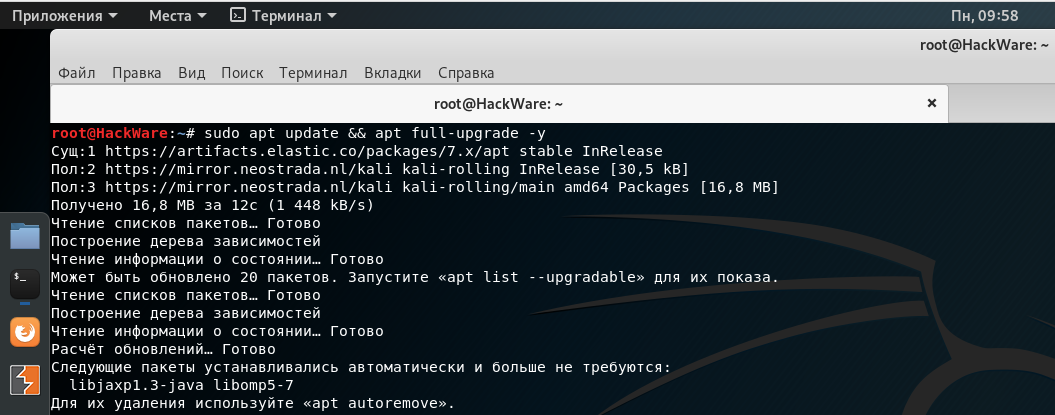
На Debian, Linux Mint, Ubuntu, Kali Linux и их производных удалить ненужные пакеты можно следующим образом:
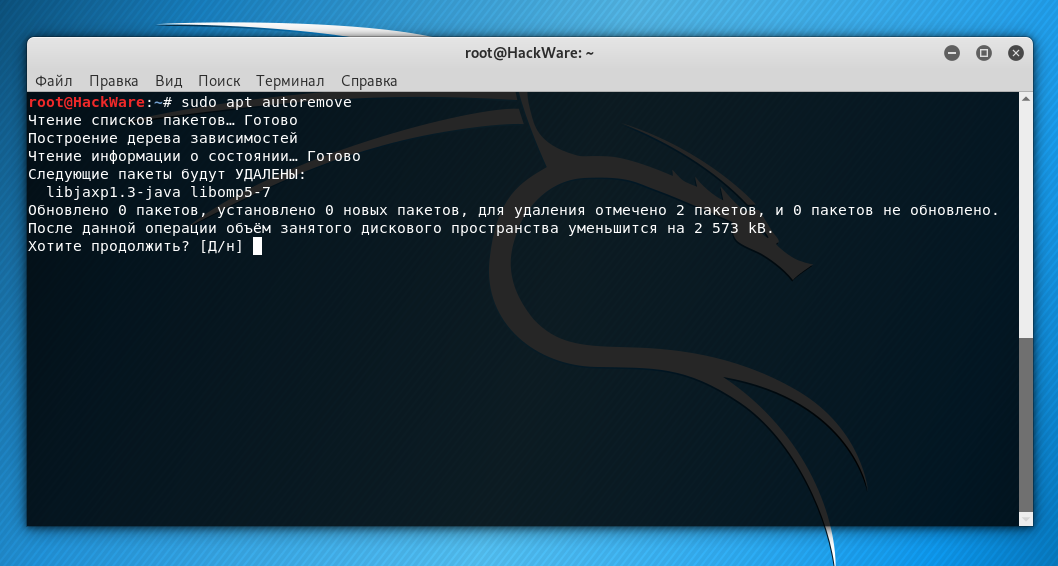
Для Debian и производных предыдущая команда абсолютно безопасна.
В Arch Linux и производных список осиротевших пакетов можно увидеть следующим образом:
Прежде чем переходить к их автоматическому удалению, настоятельно рекомендуется изучить этот список!
Для рекурсивного удаления сироток и их конфигурационных файлов в Arch Linux и производных:
sudo pacman -Rns $(pacman -Qtdq)

Если осиротевшие пакеты не были найдены, pacman завершит работу с ошибкой: ошибка: не задано целей (для справки используйте -h). Это ожидаемо, поскольку pacman -Rns не получил аргументов.
7. Очистка журналов systemd
Со временем, в некоторых системах логи системы начинают занимать гигабайты на жёстком диске. Просмотреть журналы и освободить место вы можете с помощью команды journalctl, подробности смотрите в статье «Как использовать journalctl для просмотра системных логов Linux».
Чтобы увидеть, сколько место занимают журналы, выполните:
Чтобы удалить все записи, оставив только записей на 100 мегабайт, выполните:
journalctl --vacuum-size=100M
Либо для удаления всех записей в системном журнале, старше одной недели:
journalctl --vacuum-time=1weeks
8. Файлы в директории /lost+found
В папку /lost+found сохраняются файлы, которые были найдены после проверки файловой системы диска. Обычно такие проверки выполняются после внезапной перезагрузки системы или в случае признаков проблем с диском.
Найденные файлы обычно повреждены. Их цель — сохранить данные, которые в случае исправления ошибок на файловой системе были бы совсем утеряны.
Папка /lost+found может быть пустой (если не было проблем с диском). В случае если там есть файлы, то вы можете их просмотреть и, при желании, удалить.
9. Очистка PHP сессий
Иногда веб-приложений из-за бага могут создать бесчисленное количество сессий. Проверьте директорию /var/lib/php/sessions/ на предмет слишком большого количества файлов.
(БОНУС) 10. Проанализируйте файлы Docker
Не удаляйте бездумно файлы Docker. Я привожу пример этой директории только по той причине, что она привлекла моё внимание из-за просто фантасмагоричного размера — и это при том, что я Docker’ом фактически не пользуюсь — буквально несколько раз попробовал, чтобы увидеть, что это такое.
Самой большой папкой является /var/lib/docker/overlay2/. Для анализа занимаемого места на диске выполните:
Заключение
Итак, мы рассмотрели, какие файлы можно удалить из Linux практически без потери информации. Кроме рассмотренных директорий, которые можно очистить как на удалённой системе с веб-сервером, так и на домашнем компьютере, пользователям с графическим рабочим столом следует обратить внимание на такие директории как:
Их НЕ нужно удалять, но стоит проанализировать. Например, вы можете выяснить, что веб-браузер на вашем компьютере имеет кэш в несколько гигабайт и что вы можете их освободить (рекомендуется делать средствами веб-браузера, а не удалять файлы напрямую).
Если я пропустил какие-то директории с файлами, которые можно безболезненно удалить, то пишите их в комментариях!
